Microsoft は、KB5034765 のインストールの問題を修正するための詳細な手順を提供しています
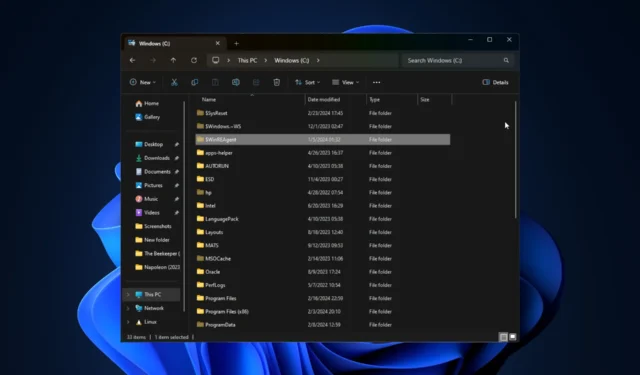
2024 年 2 月 13 日にリリースされた2024 年 2 月のセキュリティ更新プログラムのインストールで問題が発生していると多くのユーザーが報告しています。この問題は主に Windows 11 バージョン 23H2 および Windows 11 バージョン 22H2 に影響を及ぼしました。
最近、Microsoft は、2 月のパッチ火曜日アップデートが実際にプロセス中に問題を引き起こしており、インストールが 96% でロールバックする可能性があることを認めました。
レドモンドのテクノロジー大手は、エラー時にユーザーに表示される可能性のあるメッセージも指定しました。
このエラーは、Windows イベント ビューアでエラー コード 0x800F0922 として表示されます。これを修正するには、隠しフォルダーC:\$WinREAgentを削除し、コンピューターを再起動する必要があります。 C をシステムのドライブ文字に置き換えることを忘れないでください。
Reddit のユーザーの 1 人がこの手順を提案し、現在、Microsoft はLearn Web サイトで詳細な手順について言及しています。しなければならないことは次のとおりです。
Microsoft はまた、これは一時的な修正であり、問題の解決に取り組んでおり、次のリリースで更新プログラムを提供する予定であるとも述べました。
この回避策は KB5034765 のインストールの問題を解決するのに役立ちましたか? 「はい」の場合は、以下のコメントセクションであなたの考えを共有してください。
以下に、C:\$WinREAgent フォルダーを削除する 2 つの方法を示します。
1) フォルダーを手動で削除する: Windows 11 で隠しフォルダーを削除するには、まずフォルダーを表示してから削除する必要があります。
- タスクバーから、または Windows キー + E を押してエクスプローラーを開きます。
- 三点アイコンをクリックし、「オプション」を選択します。
- [表示] タブに移動し、[隠しファイル、フォルダー、ドライブを表示する] オプションを選択します。 「OK」ボタンをクリックして変更を保存します。
- これで、ファイル エクスプローラーに隠しフォルダー C:\$WinREAgent が表示されるはずです。隠しフォルダー C:\$WinREAgent を右クリックし、[削除] を選択します。
2) スクリプトを実行してフォルダーを削除します。
- スタート メニューを開き、「コマンド プロンプト」と入力します。
- スタートメニューの右側に表示される結果から、「管理者として実行」を選択します。
- コマンド プロンプトで、コマンド rd /s /q “C:\$WinREAgent” を入力し、Enter キーを押します。
- メッセージが表示されない場合は、コマンドが成功し、フォルダーが削除されたことを意味します。コマンド プロンプト ウィンドウを閉じることができます。メッセージは、エラーが発生した場合にのみ表示されることに注意してください。この場合、フォルダーを手動で削除することをお勧めします。
何かが計画どおりに進みませんでした。心配する必要はありません – 変更を元に戻します。コンピュータの電源を入れたままにしてください。



コメントを残す